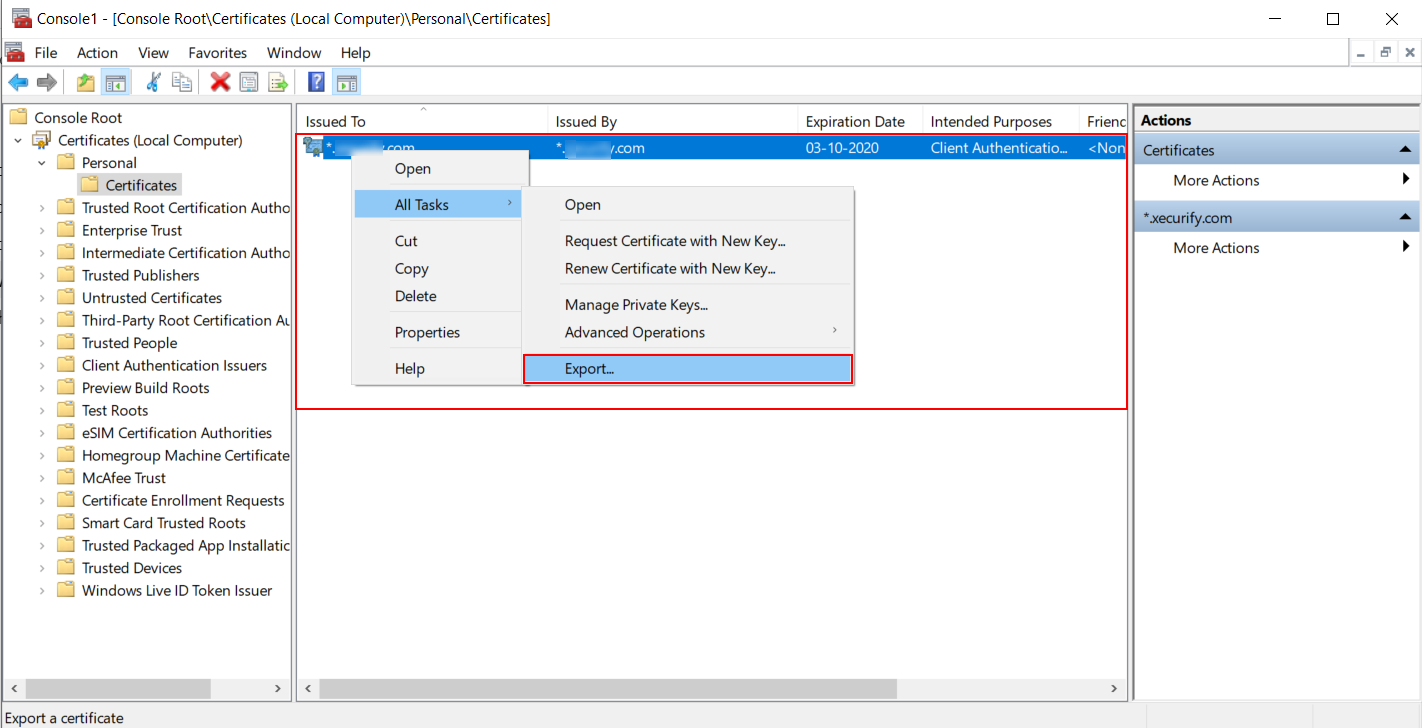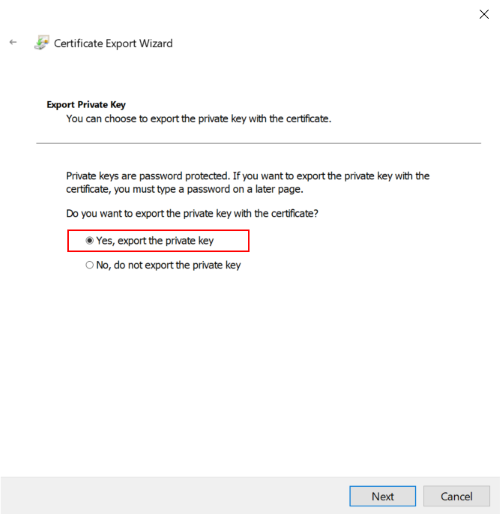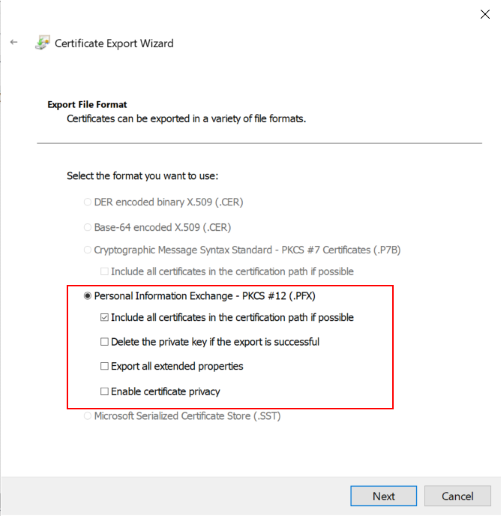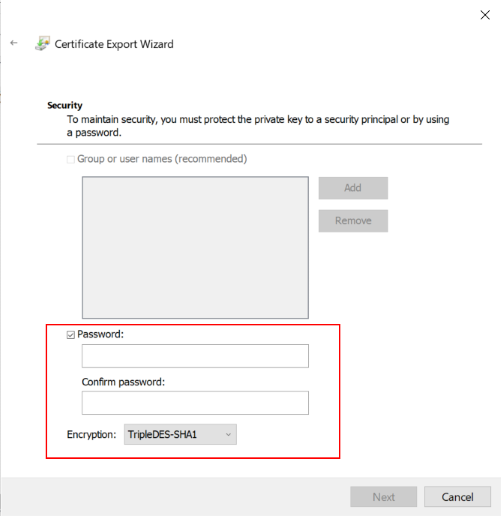Интеграция Webitel с Microsoft Entra Domain Services
В данном руководстве описан процесс настройки интеграции Webitel с Microsoft Entra Domain Services (раньше Azure Active Directory).
1. Синхронизация пользователей (automatic user provisioning) с помощью LDAP
Webitel поддерживает автоматическое создание, обновление и удаление пользователей посредством LDAP протокола. Для корректной работы пользователей с Microsoft Entra Domain Services необходимо настроить синхронизацию пользователей с маппингом полей, где будет указано:
- В какие Роли входит пользователь;
- Лицензии на какие продукты необходимо назначить;
- Автоматическое создание SIP устройств;
- Автоматическое создание оператора и назначение компетенций;
- Другое.
Для подключения синхронизации пользователей, необходимо настроить secure LDAP для Microsoft Entra Domain Services. Ниже приводим ключевые моменты из официальной документации.
Создание самоподписного сертификата
Для предварительно настроенного в Microsoft Entra Domain Services домена aadds.webitel.com создаем сертификат. Открываем PowerShell с правами администратора и выполняем запрос:
# Define your own DNS name used by your Azure AD DS managed domain
$dnsName="aadds.webitel.com"
# Get the current date to set a one-year expiration
$lifetime=Get-Date
# Create a self-signed certificate for use with Azure AD DS
New-SelfSignedCertificate -Subject *.$dnsName `
-NotAfter $lifetime.AddDays(365) -KeyUsage DigitalSignature, KeyEncipherment `
-Type SSLServerAuthentication -DnsName *.$dnsName, $dnsName
Экспорт сертификата
Открыть Microsoft Management Console (MMC) с правами администратора. В окне MMC открыть Console Root. Выбрать Certificates (Local Computer), дальше открыть Personal node:
Правый клик на сертификате, выбрать All Tasks > Export
Выбрать приватный ключ:
Экспортировать PFX файл:
Задать пароль и сохранить файл:
Включить Secure LDAP для Microsoft Entra Domain Services
Откройте раздел Microsoft Entra Domain Services
Выберите ваш домен:
В левой панели навигации выберите пункт Secure LDAP и включите его:
Выберите ваш сертификат и укажите его пароль:
После сохранения процесс активации может занять несколько минут.
Разрешить подключение к LDAP с сервера Webitel
Для того чтобы Webitel смог подключиться, необходимо перейти в настройки:
Добавьте новое правило для подключения к порту 636 с IP адреса сервера Webitel:
Настроить внешний DNS для доступа к LDAP
Для подключения к LDAP внесем запись в DNS для нового хоста ldaps.aadds.webitel.com, которая ссылается на IP из настроек:
Тестирование подключения с сервера Webitel
Для тестирования подключения выполните команду:
openssl s_client -connect ldaps.aadds.webitel.com:636
CONNECTED(00000003)
depth=0 CN = *.aadds.webitel.com
verify error:num=18:self signed certificate
verify return:1
depth=0 CN = *.aadds.webitel.com
verify return:1
---
Certificate chain
0 s:CN = *.aadds.webitel.com
i:CN = *.aadds.webitel.com
---
Server certificate
-----BEGIN CERTIFICATE-----
MIIDSzCCAjOgAwIBAgIQFsLD21941ZVM8DaAtpErnjANBgkqhkiG9w0BAQsFADAe
......
CONNECTED(00000003) - успешное подключение к LDAP.
Настройка на стороне Webitel
Для настройки синхронизации пользователей необходимо передать технической поддержке Webitel следующие параметры:
- Строка подключения (хост в DNS) к LDAP
- Пользователь и пароль, под которым будет производиться подключение для вычитки пользователей
- Периодичность синхронизации (1 в час, 1 в сутки и т.д.)
После внесения настроек в Webitel должны автоматически создаваться (удаляться) пользователи на основании данных из Microsoft Entra Domain Services
2. SSO (single sign-on) - Аутентификация пользователей по протоколу OpenID Connect
Webitel поддерживает аутентификацию пользователей по протоколу OpenID Connect, что позволяет реализовать механизм единого входа (SSO) с поддержкой двухфакторной аутентификации (2FA)
Создание приложения
Откройте Microsoft Entra ID и перейдите в App registrations:
Нажмите на New registration и создайте новое приложение
В поле redirect URI укажите ваш сервер webitel в формате: https://my.webitel.site/api/login/complete
Внутри приложения копируем значение из поля Application (client) ID и OpenID Connect metadata document:
Переходим в пункт Client credentials. И создаем новую запись (обратите внимание на срок действия пароля. По истечению срока, необходимо будет пересоздать пароль):
После сохранения необходимо сохранить значения из поля Value:
Настройка на стороне Webitel
Для настройки SSO на стороне Webitel необходимо передать технической поддержке Webitel следующие параметры:
- Application (client) ID
- Value
- OpenID Connect metadata document
Аутентификация пользователей Webitel
После успешной настройки у пользователя должен отображаться вариант аутентификации с помощью Azure:
После нажатия на данную кнопку приложение перенаправит вас на страницу аутентификации Microsoft Azure: